Razões comuns para travar o Ubuntu e como se recuperar

- 979
- 104
- Enrique Crist
Qualquer sistema operacional pode travar, incluindo o Ubuntu. Se você está executando o Linux e tem um problema, aqui estão alguns motivos e soluções para ajudá -lo a sair do seu acidente.
Se o Ubuntu está pendurado, a primeira coisa a tentar é reiniciar seu sistema. Às vezes você pode ter que fazer uma bota fria. Ligue o seu computador e depois traga -o de volta. Reiniciar o computador resolve muitos problemas, como baixa memória, falhas de aplicativos e o navegador pendurado.
ÍndiceAnote o que você fez logo antes do computador travar. Se sempre acontecer enquanto estiver usando um aplicativo específico, pesquise para descobrir se há alguma atualização ou problemas conhecidos. Sabe -se que algumas aplicações travam as vezes, como Audacity e OpenShot Video Editor.
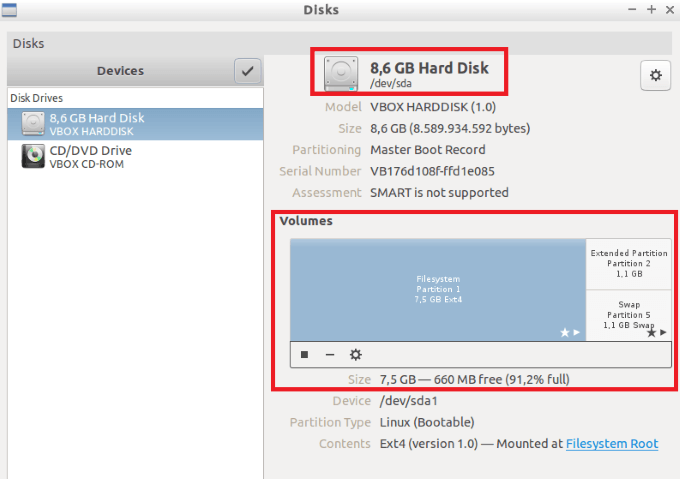
O Ubuntu não tem as mesmas ferramentas de limpeza de disco e defrag embutido como Windows. Então, o que você pode fazer para liberar algum espaço em disco?
- Esvazie seu lixo
- Excluir .Downloads ISO
- Remova grãos antigos que você não precisa mais
- Desinstalar jogos e aplicativos que você não usa
- Use um limpador de sistema
- Limpe regularmente o cache apt
- Mantenha seu sistema atualizado
O último ponto de bala acima pode parecer contra -intuitivo. Linux Atualiza o espaço gratuito, em oposição às atualizações do Windows que ocupam mais espaço.
Memória baixa

Se você estiver executando o Ubuntu e seu sistema trava aleatoriamente, pode estar ficando sem memória. A baixa memória pode ser causada pela abertura de mais aplicativos ou arquivos de dados do que se encaixará na memória que você instalou.
Se esse for o problema, não abra tanto de uma só vez ou atualize para mais memória no seu computador.
Outra causa de baixa memória é um RAM com falha. Execute um teste de memória para determinar se sua memória RAM é ruim.
Como realizar um teste de memória
- Comece ligando ou reiniciando seu sistema.
- Traga o menu Grub mantendo o Shift no teclado.
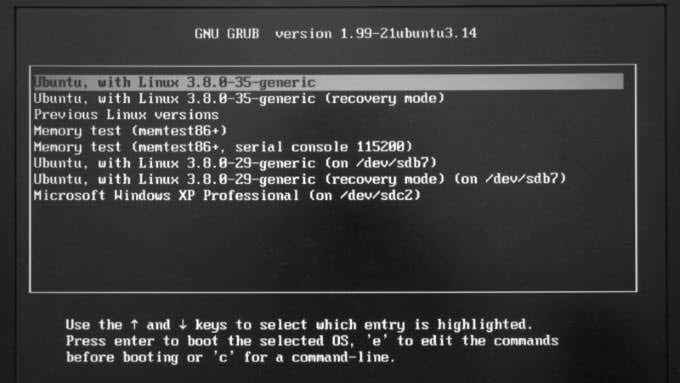
- Usando as teclas de seta, encontre o Ubuntu Memtest86+ rótulo.
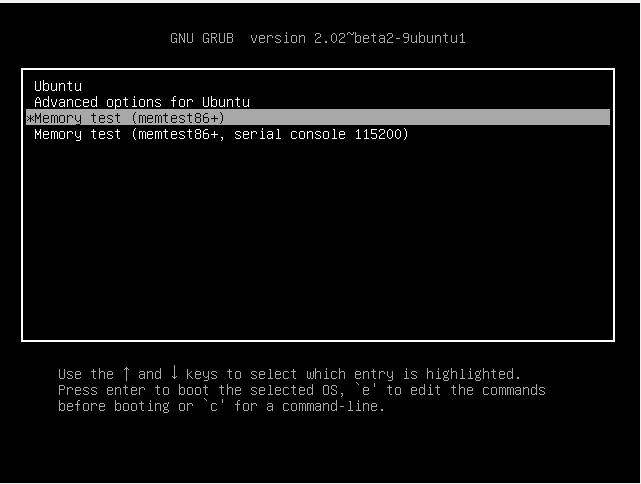
- Depois de pressionar a tecla Enter, o teste de memória será executado automaticamente. Você verá uma tela azul enquanto o teste está funcionando.
- O teste não vai acabar até que você pressione a tecla Escape. Deixe o teste funcionar para pelo menos um passe completo. Se o seu problema for muito intermitente, deixe o teste funcionar por muito mais tempo.
Se o teste encontrar algum erro, você precisa substituir um de seus cartões de memória RAM.
Outras falhas de hardware
Se o seu computador fortalecer e não acender (não tem luzes nem sons), verifique primeiro para garantir que haja energia na tomada. A causa mais provável se você tiver energia na tomada é uma fonte de alimentação ruim.
Se ele tentar ligar e depois poder de volta em 30 segundos, você pode ter um ventilador lento ou não movimentado. Ou o sensor que detecta a velocidade do ventilador pode estar falhando.
Outros componentes que podem fazer com que seu computador trave são:
- Superaquecimento devido ao fato de os fãs serem lentos ou não se virarem
- Crash do disco rígido
- Má fonte de alimentação
- Falha na placa -mãe ou CPU
- Problemas da placa gráfica
- Sensores
Você também pode testar seu disco rígido por falhas. Um certo número de erros é aceitável. Até novos discos rígidos já têm alguns erros.

Se você souber como fazer seus próprios reparos, substitua o componente falhado. Caso contrário, peça ao seu técnico de computador para reparar sua máquina.
Problemas de hardware intermitentes
As causas mais comuns de problemas esporádicos estão superaquecendo falhas de memória e erros no disco rígido.
Se o teste não identificar o componente com falha, talvez seja necessário substituí -los um de cada vez até encontrar o problema.
Recuperando de uma falha no servidor X
Os sistemas Linux fornecem várias maneiras de se recuperar de um acidente. A maneira mais fácil é uma reinicialização. Mas existem outros métodos:
- Use um atalho de teclado para reiniciar o servidor X.
- Alternar os consoles virtuais.
- Mate o servidor X sobre a rede usando SSH.
- Use a tecla Magic Sysrq.
Inicialização do Linux de outra fonte
E se o seu computador pode, mas se recusar a carregar Linux? Você pode ter um disco rígido ruim, ou os arquivos do sistema operacional podem ser corrompidos.
Se você fez um CD ou USB ao vivo do Ubuntu, pode inicializar a partir desse outro sistema operacional.
Você precisa ter feito isso com antecedência. Ou, você faz uma bota ao vivo em um computador diferente.
Consulte Ferramentas para criar uma unidade USB Linux inicializável ou como construir seu próprio CD LIVE LIVELUXO LINUX para obter instruções detalhadas.
Muitos fatores podem fazer com que seu sistema trava. Não há uma solução. No pior cenário, se nenhuma das sugestões acima funcionar, você pode precisar de um novo computador ou um bom técnico de computador.

